Sincronizar Google Calendar con Setmore
Obtenga una vista completa de su agenda en cualquier momento con la integración de Google Calendar.
Obtenga una vista completa de su agenda en cualquier momento con la integración de Google Calendar.
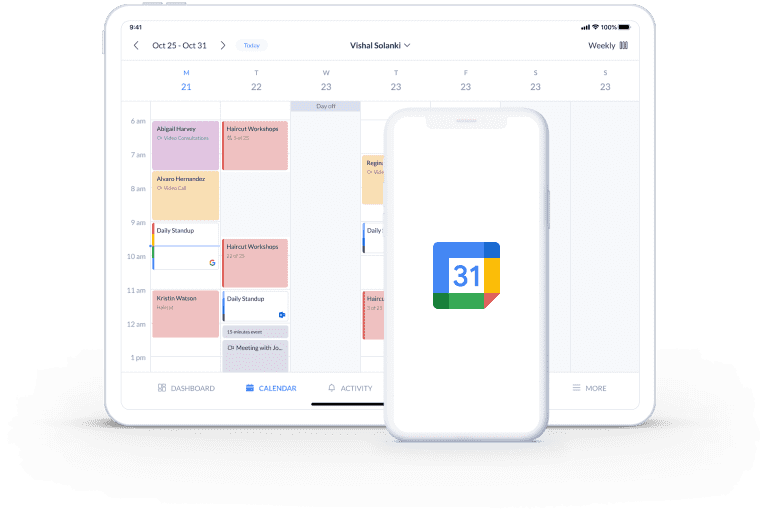
Elija entre sincronizaciones unidireccionales y bidireccionales para mostrar sus citas de Setmore en su calendario de Google y viceversa.
Tenga en cuenta todas las actividades de su equipo para que los clientes solo reserven citas cuando los miembros del personal estén disponibles.
Olvídese de tener que cambiar de plataforma mientras se planifica. Sincronice sus calendarios para ver todos sus eventos en un solo lugar.
Alinee sus eventos personales y profesionales utilizando la integración del calendario Setmore-Google. Al centralizar todos sus compromisos en un solo lugar, es fácil estar al tanto de su programación. Mantenga su calendario bajo control a través de su computadora de escritorio, tableta o dispositivo móvil y obtenga una vista en tiempo real de su agenda 24/7.
Ya sea que opte por la sincronización unidireccional o bidireccional, conectar su Google Calendar con Setmore es simple.
Active la sincronización de calendario bidireccional con Google desde los perfiles del personal en Setmore.
Utilice la función de Suscribirse al calendario de Google para habilitar la sincronización unidireccional.
Una vez que active la integración del calendario de Setmore-Google, sus eventos se importarán automáticamente. Si tiene una cuenta gratuita, la sincronización unidireccional coloca todos sus eventos en Google Calendar.
Para los suscriptores Premium y Pro, la sincronización bidireccional garantiza que todos sus eventos se puedan ver en ambos calendarios..
Reduzca los conflictos de calendario y la necesidad de reprogramar. Con la sincronización de Google Calendar, usted y su equipo solo podrán reservar cuando estén disponibles.
Su página de reservas muestra su disponibilidad en tiempo real, teniendo en cuenta sus eventos de Setmore y Google. Los clientes solo pueden programar sus servicios en las franjas horarias libres.
Active la sincronización bidireccional de Google para dos o más perfiles del personal y vincúlelos a la misma cuenta de Google. Cuando se reserva una cita en un calendario, esto bloquea la disponibilidad en los demás. Esto es invaluable cuando varios proveedores de servicios comparten el mismo espacio de trabajo, con un cliente a la vez.
¿Sin Google Calendar? No hay problemas. Actualícese a Premium o Pro y acceda a la sincronización bidireccional del calendario de Office 365. A los clientes gratuitos también se les ofrecen sincronizaciones unidireccionales adicionales con Office 365, Apple y más.
Sincronice sus calendarios ahora
Consulte nuestra guía sobre cómo exportar sus citas de Setmore al calendario de Google. Obtenga una visión clara y completa de su agenda.
Muestre los eventos de Google en su calendario Setmore y viceversa. Integre sus cuentas y cada interacción encontrará su lugar automáticamente.
Explore nuestra gama de integraciones de calendario para cuentas gratuitas y premium. Elija entre Google, Office 365, Apple y más.
Sí, la sincronización bidireccional requiere una suscripción Premium o Pro. Pruebe el plan Premium GRATIS por 30 días y acceda a funciones exclusivas que incluyen recordatorios de texto personalizados, citas periódicas y la integración de Setmore-Zoom.
Sí. Si activa los archivos adjuntos .ics para las notificaciones por correo electrónico de su personal, incluirán un enlace ‘Agregar al calendario’ para nuevas citas. Cuando se hace clic en este enlace, la cita aparece en su calendario de Google.
Una vez activada, la sincronización importará/exportará todas las citas y eventos de los últimos 2 meses y hasta 2 años en el futuro.
Sí, puede eliminar los eventos de Google de su calendario de Setmore y reprogramar las citas de Setmore desde su calendario de Google.
Para obtener más información, consulte nuestro Centro de Soporte